Окно схемы измерений
Схема измерений в обобщенном виде отображает информационные процессы в автоматизированном стенде при измерении параметров объекта исследования и отображении их результатов.
При наведении курсора на элемент схемы, он меняет свое очертание со стандартной "стрелки" на "указывающую руку". Если теперь нажать на левую кнопку "мыши", соответствующий инструмент становится видимым.
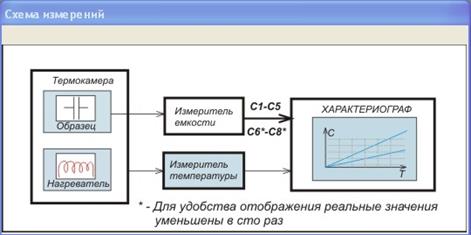
На схеме присутствуют следующие элементы:
· Образец (коммутатор объектов). Предназначен для представления информации об объекте исследования и включения (отключения) образцов в измерительную цепь.
· Нагреватель. Предназначен для включения (выключения) нагрева.
· Характериограф. Предназначен для отображения кривых зависимостей емкости включенных образцов от температуры в процессе измерений.
· Измеритель температуры. Предназначен для измерения температуры образцов.
Примечание. Даже если регистрирующий инструмент невидим, измерения все равно производятся и могут быть записаны в рабочую тетрадь при нажатии соответствующей кнопки в области управления рабочей тетрадью.
Рабочая тетрадь
Рабочая тетрадь предназначена для ведения текущих записей результатов измерений, расчетов, построенных на полученных результатах, и построения графиков. Все данные рабочей тетради хранятся в базе данных. База данных – это файл с расширением *.mdb. Каждой рабочей тетради соответствует свой файл с уникальным названием.

Рабочая тетрадь состоит из трех связанных частей:
Таблицы – в ней сосредоточены значения измеряемых величин и результаты расчетов, полученных из измеренных данных;
Формулы – здесь располагаются формулы, необходимые для расчетов; их можно добавлять, удалять и редактировать;
Графики – здесь сосредоточены графики, построенные как по измеренным данным, так и по результатам расчетов; их также можно добавлять, удалять и редактировать.
Переключаться между частями рабочей тетради можно при помощи ярлычков, расположенных в верхней части окна.
Таблицы
В этой части рабочей тетради в первую очередь представлены значения измеряемых величин и расчетных величин, полученных на основе измеряемых. Эти значения оформлены в виде таблицы, расположенной в нижней части окна. Изменить эти данные нельзя, их можно только просматривать. Одна таблица соответствует одному измерению. Под измерением понимается один эксперимент, в котором получены одна или несколько строк с данными, позволяющими рассчитать нужные Вам величины или построить нужные Вам зависимости.
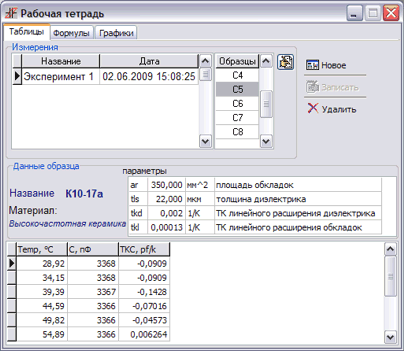
Выше таблицы с результатами располагается информационная область, в которой представлены:
– название объекта исследований; материал, из которого он изготовлен;
– параметры объекта исследований.
В левой верхней части окна рабочей тетради имеется таблица с названием измерения и датой его проведения, а также таблица с названиями образцов, которые включены в данное измерение. С помощью «мыши» или стрелок клавиатуры можно перемещаться по уже имеющимся результатам. При этом в таблице результатов показываются измеренные и рассчитанные данные выбранного измерения и выбранного образца (одного).
Кнопка  позволяет редактировать название измерения. При нажатии на нее появляется окно для ввода названия.
позволяет редактировать название измерения. При нажатии на нее появляется окно для ввода названия.
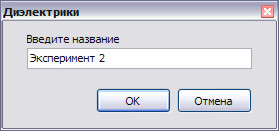
В правой верхней части окна рабочей тетради находится панель управления измерениями.

Кнопки панели управления реализуют следующие команды:
Новое – открывает новое измерение. В таблице появляется новая запись с названием по умолчанию и датой проведения измерения и включается режим редактирования названия – появляется окно ввода с названием. Эта кнопка становится доступной после того, как будет измерено не менее десяти точек температурной зависимости. После нажатия этой кнопки, она становится недоступной, а кнопка "Записать" – доступной.
Примечание. Выбор образцов, видимых на характериографе, нужно осуществлять до нажатия кнопки "Новое", иначе коммутатор объектов будет недоступен, пока Вы не осуществите запись данных.
Записать – записывает несколько строк данных в таблицу рабочей тетради. При этом записываются данные только для тех образцов, которые были выбраны в коммутаторе объектов. После записи кнопка становится недоступной, а кнопка "Новое" – доступной. Можно выбирать новые образцы в коммутаторе объектов.
Удалить – удаляет все измерение вместе со связанными с ним формулами.
Формулы
В этой части рабочей тетради в первую очередь представлены выражения, с помощью которых производятся расчеты.Выражения строятся на основе измеренных данных и уже существующих выражений. Хотя в таблице данных представлен только один из измеренных образцов, введенные формулы применяются для всех образцов данного измерения (под измерением понимается один эксперимент, в котором получены одна или несколько строк с данными). Список всех формул, доступных в данном измерении, располагается в центральной части окна рабочей тетради.
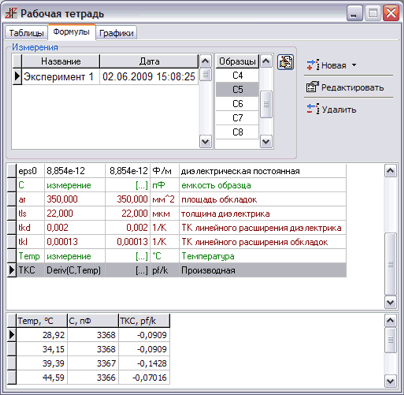
В первой колонке списка отображаются идентификаторы, которые могут быть использованы при построении новых выражений. Во второй колонке представлены собственно выражения, в третьей – результат расчета, в четвертой – размерность и в пятой – комментарии, позволяющие пояснить назначение данного выражения. В случае, если идентификатор представляет собой экспериментальное значение, вместо выражения во второй колонке стоит слово «измерение». Выражения могут быть скалярными и векторными. В первом случае в выражении не содержится ни одного векторного идентификатора, оно имеет одно значение, которое и представлено в колонке результата. Если выражение векторное, это значит, что оно имеет несколько значений, которые отображаются в таблице, расположенной внизу окна рабочей тетради. В этом случае в колонке результата (третьей) ставится знак [...]. Все экспериментальные результаты – векторные. Если в формуле присутствует хоть один векторный идентификатор, то все выражение становится векторным.
Зеленым цветом выделены измеренные значения, коричневым – параметры образцов. Эти выражения изменить нельзя.
Если в формуле содержится ошибка, то строка в списке выделяется красным цветом. В формулах могут присутствовать только идентификаторы, расположенные выше по списку.
Графики
В этой части рабочей тетради представлены графики, построенные как по измеренным данным, так и по результатам расчетов.
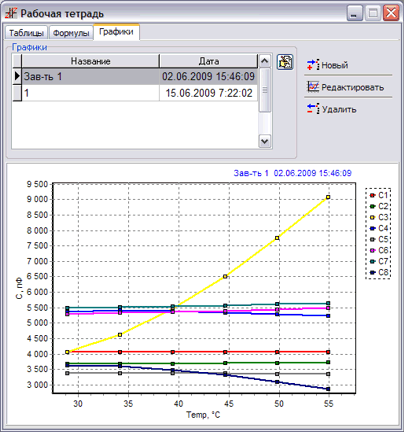
Каждый график может быть либо одной кривой, либо семейством кривых, зависящих от параметра.
В верхней части окна расположена область управления, позволяющая просматривать, добавлять, удалять и редактировать графики. В левой части области имеется таблица с названием графика. Именно это название будет отображаться в качестве заголовка. С помощью «мыши» или стрелок клавиатуры можно перемещаться по уже имеющимся графикам. При этом они отображаются в области построения.
Кнопка  позволяет редактировать название графика. При нажатии на нее появляется окно для ввода названия.
позволяет редактировать название графика. При нажатии на нее появляется окно для ввода названия.
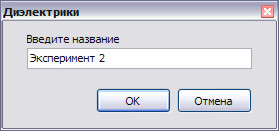
В правой верхней части окна рабочей тетради находится панель управления графиками.

Эти кнопки реализуют следующие команды:
Новый – открывает новый график. В таблице появляется новая запись с названием по-умолчанию и включается режим редактирования названия – появляется окно ввода с названием.
Редактировать – позволяет редактировать график.
Удалить – удаляет график, отмеченный в таблице.
Инструменты
Характериограф
Характериографпредназначен для отображения результатов текущих измерений зависимостей емкостей образцов от температуры. Включить (выключить) кривую для конкретного образца можно с помощью коммутатора объектов.

В углах области построения характеристик расположены элементы управления масштабом вывода на экран  . Они позволяют легко изменять масштаб по осям области отображения характеристик.
. Они позволяют легко изменять масштаб по осям области отображения характеристик.
Если размер экрана характериографа слишком мал, а Вам требуется рассмотреть характеристику более внимательно, можно воспользоваться кнопкой увеличения рабочей панели характериографа  .
.
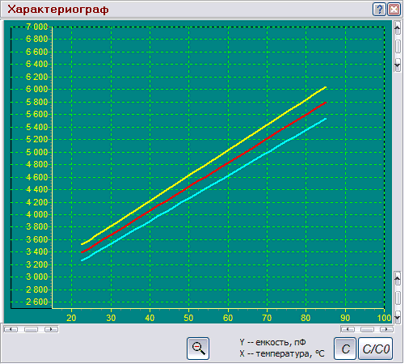
Нажав кнопку  можно вернуться к первоначальному представлению окна.
можно вернуться к первоначальному представлению окна.
В процессе измерений можно масштабировать изображение, используя также курсор «мыши», выделяя левой кнопкой (нажав и удерживая при буксировке) в окне построения графиков прямоугольные области. Выделение из левого верхнего угла в правый нижний угол приведет к увеличению масштаба. Выделенная область займет все окно. Выделение из правого нижнего угла в левый верхний – для возврата к исходному масштабу. Нажав и удерживая правую кнопку, можно двигать всю область построения кривых передвижением «мышки».
В правом нижнем углу окна находятся две кнопки:  и
и  . Эти кнопки предназначены для изменения представления данных: по оси Y откладываются либо абсолютные значения емкости, либо относительные. Здесь С0 – значение емкости при минимальной измеренной температуре.
. Эти кнопки предназначены для изменения представления данных: по оси Y откладываются либо абсолютные значения емкости, либо относительные. Здесь С0 – значение емкости при минимальной измеренной температуре.
Обратите внимание, что при записи данных записываться будут сразу несколько строк значений, причем для тех кривых, которые присутствуют на экране.
Дата добавления: 2016-02-02; просмотров: 700;
